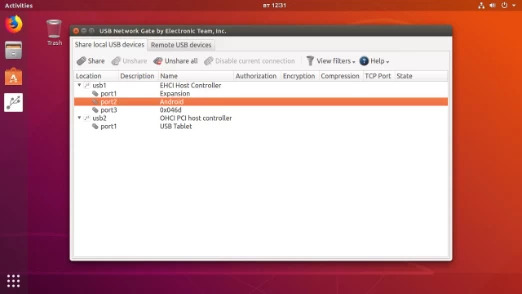freerdp2-x11 per installare il client FreeRDP.
Reindirizzamento USB RDP Linux con opzioni FreeRDP e RemoteFX
Linux RDP (Remote Desktop Protocol) non supporta nativamente il reindirizzamento USB. Il reindirizzamento USB RDP consente di utilizzare i dispositivi USB collegati al computer locale durante l'accesso a un computer remoto sessione desktop. Ad esempio, dispositivi USB complessi come scanner e webcam con microfoni integrati incontrano spesso problemi di reindirizzamento. Questo è un problema comune tra gli utenti di FreeRDP (un client RDP standard per Linux).
Tuttavia, esistono soluzioni di terze parti che possono abilitare le sessioni di reindirizzamento USB RDP di Linux.